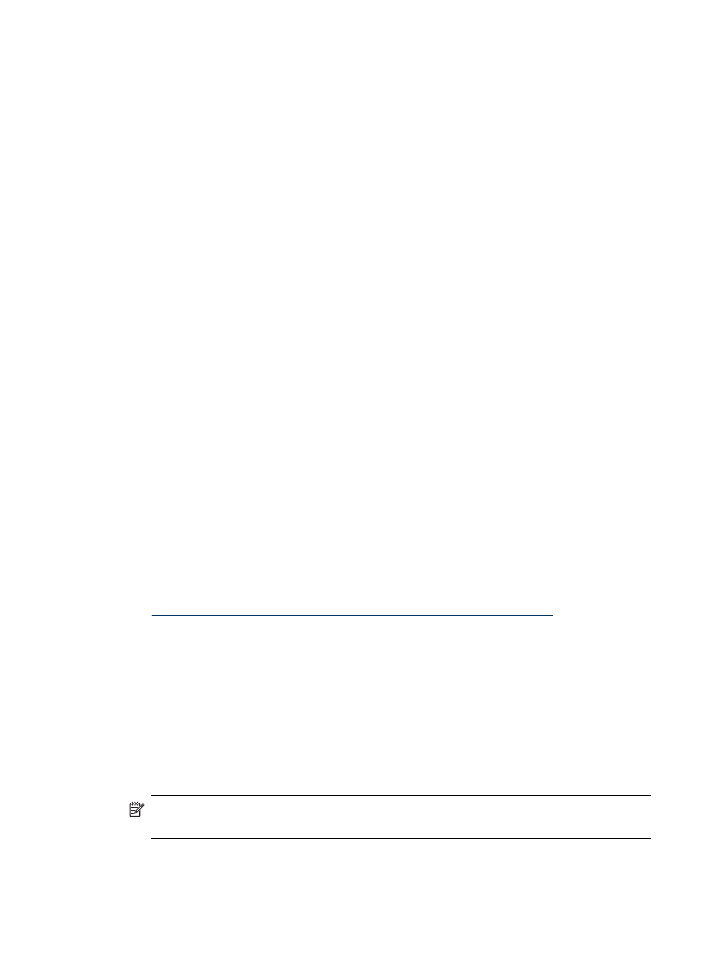
Instalación y desinstalación del software
Si la instalación no está completa o si ha conectado el cable USB al equipo antes de
que se le solicitara en la pantalla de instalación del software, es posible que tenga que
desinstalar y volver a instalar el software. No se limite a eliminar del equipo solamente
los archivos de la aplicación del dispositivo. Asegúrese de eliminarlos correctamente
mediante la utilidad de desinstalación proporcionada al instalar el software que se
incluye con el dispositivo.
Para desinstalar desde un equipo Windows, método 1
1. Desconecte el dispositivo del equipo. No conecte el dispositivo al equipo hasta
que haya vuelto a instalar el software.
2. Pulse el botón Encendido para apagar el dispositivo.
3. En la barra de tareas de Windows, haga clic en Inicio, seleccione Programas o
Todos los programas, HP, seleccione el dispositivo HP y haga clic en Desinstalar.
4. Siga las instrucciones que aparecen en la pantalla.
5. Si se le pregunta si desea eliminar los archivos compartidos, haga clic en No.
Es posible que otros programas que utilizan estos archivos no funcionen
correctamente si se eliminan.
6. Reinicie el equipo.
7. Para volver a instalar el software, inserte el Starter CD del dispositivo en la unidad
de CD-ROM del equipo, siga las instrucciones en pantalla y, además, consulte
Instalar el software antes de conectar el dispositivo (recomendado)
.
8. Después de que esté instalado el software, conecte el dispositivo al equipo.
9. Pulse el botón Encendido para encender el dispositivo.
Una vez conectado y encendido el dispositivo, espere unos minutos hasta que
finalicen todos los eventos de Plug and Play.
10. Siga las instrucciones que aparecen en la pantalla.
Cuando la instalación de software concluye, el icono del Monitor de procesamiento
de imágenes digitales HP aparece en la bandeja del sistema de Windows.
Para desinstalar de un equipo Windows, método 2
Nota Utilice este método si Desinstalar no está disponible en el menú Inicio de
Windows.
Instalación y desinstalación del software
195
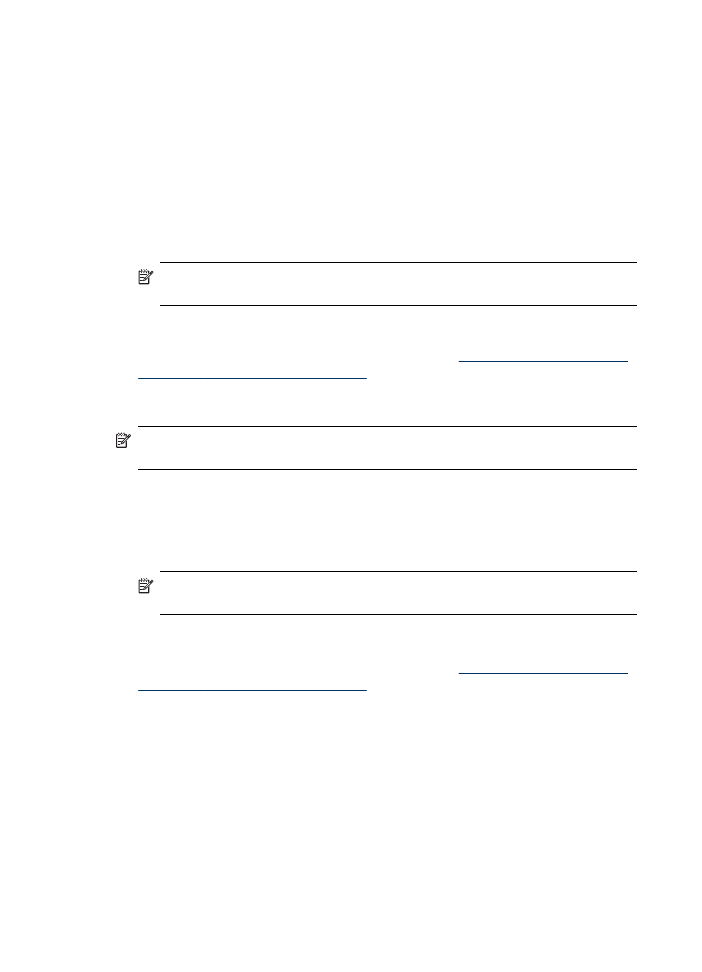
1. En la barra de tareas de Windows, haga clic en Inicio, seleccione Configuración,
luego seleccione Panel de control y, a continuación, haga clic en Agregar o
quitar programas.
O
Haga clic en Inicio, Panel de control y luego haga doble clic en Programas y
funciones.
2. Seleccione HP Officejet Pro All-in-One Series y, a continuación, haga clic en
Cambiar o quitar o en Desinstalar o cambiar.
Siga las instrucciones que aparecen en la pantalla.
3. Desconecte el dispositivo del equipo.
4. Reinicie el equipo.
Nota Debe desconectar el dispositivo antes de reiniciar el equipo. No conecte
el dispositivo al equipo hasta que haya vuelto a instalar el software.
5. Introduzca el Starter CD del dispositivo en la unidad de CD-ROM del equipo y, a
continuación, inicie el programa de instalación (Setup).
6. Siga las instrucciones en pantalla y además consulte
Instalar el software antes de
conectar el dispositivo (recomendado)
.
Para desinstalar de un equipo Windows, método 3
Nota Utilice este método si Desinstalar no está disponible en el menú Inicio de
Windows.
1. Introduzca el Starter CD del dispositivo en la unidad de CD-ROM del equipo y, a
continuación, inicie el programa de instalación (Setup).
2. Desconecte el dispositivo del equipo.
3. Seleccione Desinstalar y siga las instrucciones que aparecen en la pantalla.
4. Reinicie el equipo.
Nota Debe desconectar el dispositivo antes de reiniciar el equipo. No conecte
el dispositivo al equipo hasta que haya vuelto a instalar el software.
5. Vuelva a iniciar el programa de instalación del dispositivo.
6. Seleccione Instalar.
7. Siga las instrucciones en pantalla y además consulte
Instalar el software antes de
conectar el dispositivo (recomendado)
.
Para desinstalar desde un equipo Macintosh
1. Inicie HP Device Manager.
2. Haga clic en Información y configuración.
3. Seleccione Desinstalar software HP AiO en el menú desplegable.
Siga las instrucciones que aparecen en la pantalla.
4. Después de desinstalar el software, reinicie el equipo.
5. Para volver a instalar el software, inserte el Starter CD del dispositivo en la unidad
de CD-ROM del equipo.
Capítulo 10
196
Configuración y administración
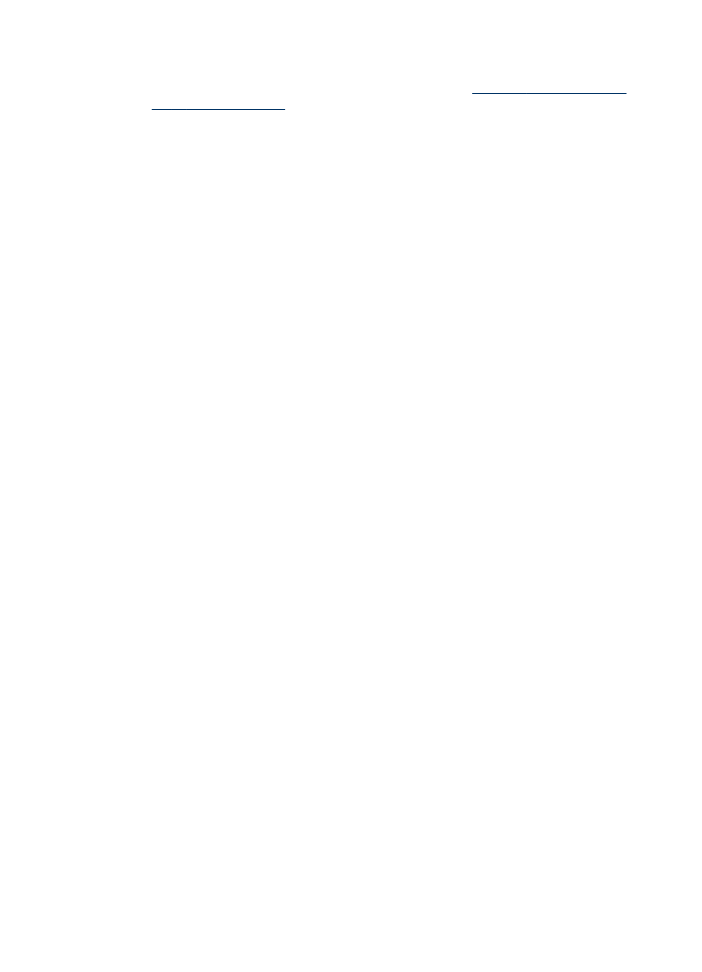
6. En el escritorio, abra el CD-ROM y haga doble clic en Instalador de HP All-in-One.
7. Siga las instrucciones en pantalla y además consulte
Instale el software para la
red o conexión directa
.
Para desinstalar de un equipo Macintosh , método 2
1. Abra el Finder.
2. Haga doble clic en la carpeta Aplicaciones.
3. Haga doble clic en Hewlett-Packard.
4. Seleccione el dispositivo y luego haga doble clic en Desinstalar.
Instalación y desinstalación del software
197
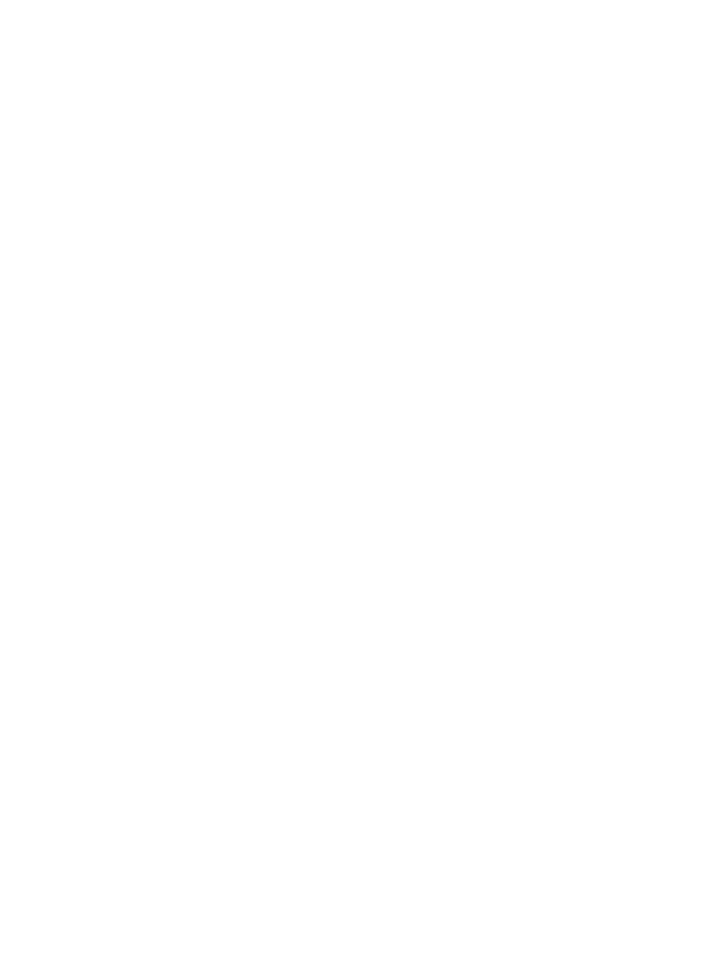
Capítulo 10
198
Configuración y administración
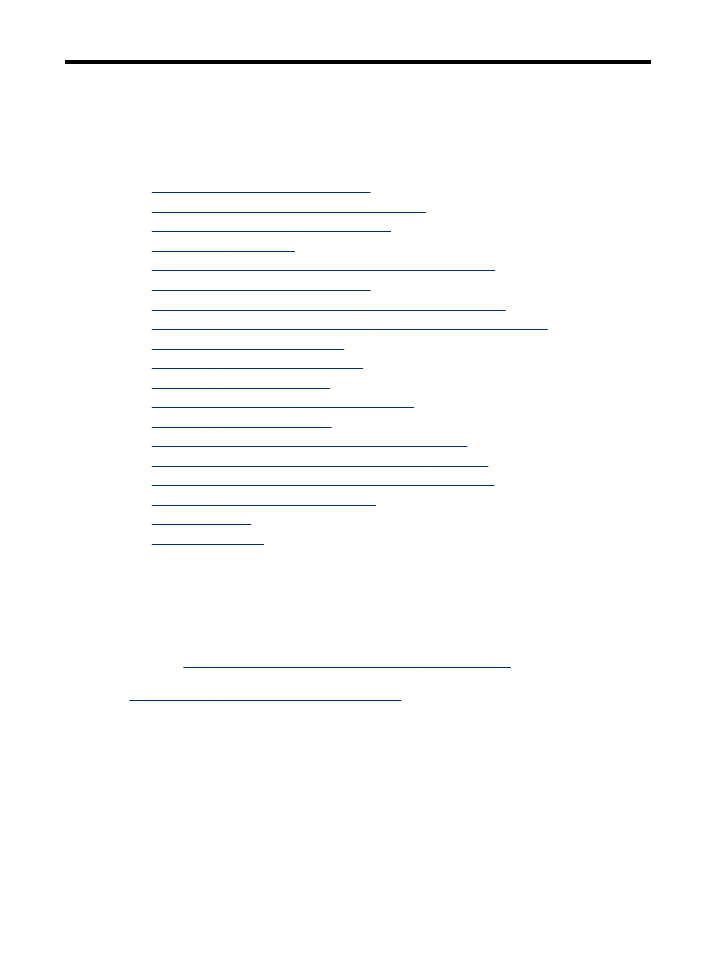
11 Mantenimiento y solución de
problemas
En esta sección se tratan los siguientes temas:
•
Reemplazo de los cartuchos de tinta
•
Mantenimiento de los cabezales de impresión
•
Almacenar los suministros de impresión
•
Limpieza del dispositivo
•
Consejos y recursos generales de solución de problemas
•
Solución de problemas de impresión
•
Calidad de impresión deficiente o impresiones inesperadas
•
Solución de problemas relacionados con la alimentación del papel
•
Solución de problemas de copia
•
Solución de problemas de escaneo
•
Solución de problemas de fax
•
Resolver problemas de HP Digital Solutions
•
Solución de problemas de red
•
Solución de problemas de comunicación inalámbrica
•
Solución de problemas fotográficos (tarjeta de memoria)
•
Solución de problemas de administración del dispositivos
•
Solución de problemas de instalación
•
Eliminar atascos
•
Errores (Windows)
Reemplazo de los cartuchos de tinta
Puede revisar los niveles estimados de tinta desde la Caja de herramientas
(Windows), el Centro de soluciones HP, HP Printer Utility (Mac OS X) o el servidor
Web incorporado. Para obtener información sobre cómo usar estas herramientas,
consulte
Uso de herramientas de administración de dispositivos
. Para ver esta
información también puede imprimir la página de autodiagnóstico (consulte
Comprender el informe de autocomprobación
).